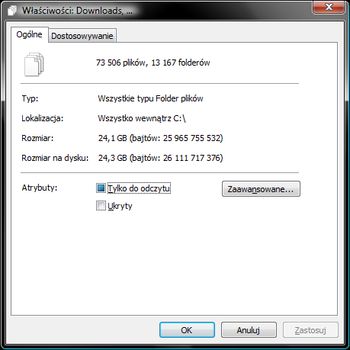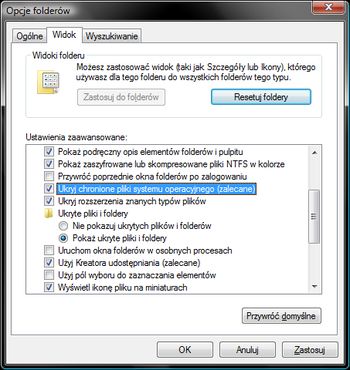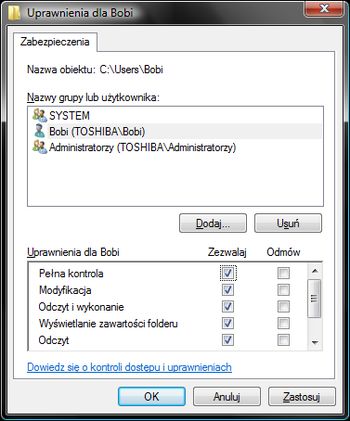Przeglądając fora oraz listy dyskusyjne, napotkać możemy na często powtarzające się pytanie dotyczące zajętego miejsca na dyskach twardych z systemem plików NTFS. Rozbieżność występuje między informacjami jakie odczytać można we właściwościach danego dysku obok pola Zajęte miejsce, a właściwościami wszystkich danych w głównym katalogu dysku. Różnice - w zależności od wielkości partycji - mogą wynosić nawet około 20GB, co przy pojemności dzisiejszych twardych dysków nie jest może ogromną wielkością, aczkolwiek warto rozwikłać tą zagadkę. Zadajmy sobie więc pytanie, gdzie się podziały utracone, tak cenne gigabajty?
Otwórzmy dowolny z dysków (np. systemowy), zaznaczmy w nim wszystkie pliki (Ctrl+A) i wybierzmy Właściwości. Po chwili system zliczy objętość wszystkich danych. Zanotujmy tą wielkość. Otwórzmy teraz Komputer i wybierzmy właściwości tego samego dysku, w którym poprzednio zaznaczaliśmy pliki. W tym przypadku na pewno zajęte miejsce będzie większe. Dzieje się tak dlatego, że Windows nie zlicza wielkości plików, które nie są widoczne z poziomu Eksploratora.
Domyślnie w systemach Windows Vista oraz Windows XP opcja ukrywania chronionych plików systemowych oraz tych z nadanym atrybutem ukryty jest aktywna. Aby ją wyłączyć przejdźmy do Panelu sterowania, kliknijmy następnie Opcje folderów, a później przejdźmy się na kartę Widok. Z listy Ustawień zaawansowanych odznaczyć należy opcje Ukryj chronione pliki systemu operacyjnego oraz Pokaż ukryte pliki i foldery. Wystarczy jedynie potwierdzić ostrzeżenie i gotowe.
Lokalizacjami, których system nie podlicza przy wyznaczaniu zajętego miejsca są również te, do których nie mamy dostępu, które zostały zabezpieczone przez system, lub samego użytkownika przed niepowołanym dostępem. Aby zmieniać tego typu prawa potrzebujemy posiadać uprawnienia administracyjne. Wybierzmy na przykład któryś z katalogów profili w Użytkownicy na dysku systemowym. Wybierając Właściwości, a następnie Zabezpieczenia znajdziemy się w aplecie zarządzania uprawnieniami. Kolejną rzeczą, którą musimy wykonać jest nadanie sobie (lub grupie do której przynależymy) pełnych praw do danego pliku bądź katalogu. Aby tego dokonać należy nacisnąć przycisk Edytuj, wybrać z listy konto i z opcji dostępnych poniżej, w kolumnie Zezwalaj zaznaczyć pole Pełna kontrola. Następnie dla potwierdzenia swojej decyzji nacisnąć Zastosuj. Kolejne megabajty powinny się odnaleźć.
Pomocne przy analizowaniu zajętego miejsca będzie również narzędzie dostępne w każdym systemie Windows, mianowicie popularny chkdsk. Z jego pomocą będziemy mogli przekonać się ile miejsca zajmują zapisywane na twardym dysku metadane, czyli informacje o plikach umiejscowione na początku struktury twardego dysku. Otwórzmy menu Start, następnie Uruchom lub skorzystajmy ze skrótu Win+R. W oknie wpiszmy cmd. Jesteśmy w wierszu poleceń, wydajmy więc komendę chkdsk, nie stosując przy tym żadnych parametrów. Po krótkiej chwili otrzymamy raport z przeprowadzonego skanowania.
Z podsumowania wynika, że łącznie, licząc indeksy, miejsce używane przez system oraz plik dziennika mamy łącznie około 400MB dodatkowych danych. Ilość ta nie jest również zliczana przez system jako zajęta przestrzeń.Powiązane z tematem są dość rzadko używane (ale obecne) w systemach Windows funkcjonalności tworzenia linków twardych (hardlink) i linków symbolicznych (symlink) znacznie ułatwiających nawigację oraz alternatywne (wielokrotne) strumienie danych, tworzenie których oferuje na przykład popularny program antywirusowy Kaspersky lub co mniej pożądane, których coraz częściej używają rootkity, aby ukryć swoją obecność w systemie. Ich działanie polega na wszczepianiu złośliwego kodu w taki sposób, aby niemożliwe było ich odkrycie, a wielokrotne kopie nie mnożyły wykorzystywanej przestrzeni dyskowej. Więcej informacji na temat wspomnianych pojęć znajdziemy w Internecie na stronach bazy wiedzy Microsoft, Technet, a także w innych publikacjach. W przypadku wykrywania strumieni dość pomocne mogą się stać narzędzia obecne w pakiecie Microsoft Sysinternals, dostępne do pobrania na stronie internetowej projektu.